지구상에서 가장 큰 음악 스트리밍 플랫폼인 Spotify는 월간 활성 사용자가 3억 8,100만 명이 넘고 가입자가 1억 7,200만 명 이상입니다. 7천만 개가 넘는 노래 카탈로그를 자랑하며 매일 60,000개 이상의 새로운 노래가 추가됩니다. 이동 중이든 평화로운 마음챙김의 순간을 즐기고 있든 Spotify에서는 모든 순간에 어울리는 노래를 찾을 수 있습니다.
Spotify의 오디오 품질은 어떻습니까? Spotify 무료 버전의 경우 웹 플레이어를 통해 Ogg Vorbis 128kbit/s 품질로 스트리밍할 수 있습니다. 데스크톱 및 모바일용 Spotify를 통해 연결에 따라 스트리밍 품질을 24kbit/s에서 160kbit/s까지 조정할 수 있습니다. 그러면 일부 사용자는 Spotify 음악을 AAC에 다운로드할 수 있는지 궁금해할 것입니다. 오늘은 Spotify를 다운로드하고 AAC로 변환하는 방법을 알아보겠습니다.
Spotify와 AAC: 차이점은 무엇인가요?
Spotify 음악이라고 하면 아직도 Spotify 형식이 무엇인지 모르는 사람들이 많습니다. 실제로 Spotify에서 액세스할 수 있는 모든 노래는 Ogg Vorbis 형식으로 존재하는 스트리밍 콘텐츠입니다. 여기서는 두 가지 형식의 장단점을 소개하겠습니다.
AAC란 무엇입니까?
AAC는 고급 오디오 코딩(Advanced Audio Coding)의 약어입니다. 손실이 많은 디지털 오디오 압축을 위한 오디오 코딩 표준이며 MP3 형식의 후속 버전으로 설계되었습니다. 이 형식을 사용하면 동일한 비트 전송률에서 MP3 인코더보다 더 높은 음질을 얻을 수 있습니다.
Spotify Ogg Vorbis란 무엇입니까?
MP3 및 AAC에 대한 손실이 있는 오픈 소스 대안인 Ogg Vorbis는 Spotify 스트리밍 서비스를 포함한 대부분의 무료 소프트웨어에서 사용되었습니다. 그러나 미디어 플레이어 및 장치의 일부만이 이 형식과 호환됩니다. 한편 Spotify Ogg Vorbis는 Ogg Vorbis와 다릅니다.
AAC와 Spotify OGG Vorbis의 차이점
| AAC | 스포티파이 오그 보비스 | |
| 소리 품질 | 더 나은 | 구드 |
| 파일 크기 | 작은 | 크기가 큰 |
| 지원하다 | 사용 가능 | 사용 불가 |
| 호환 가능 | 스마트폰, 태블릿 등 대부분의 기기 | 여러 장치에 Spotify 앱이 함께 제공됩니다. |
Spotify를 AAC에 다운로드할 수 있습니까?
DRM(디지털 권한 관리)으로 인해 모든 Spotify 노래는 Spotify 소프트웨어에 잠겨 있습니다. Spotify의 이러한 노래는 프리미엄 계정으로 Spotify 노래를 다운로드했더라도 Spotify의 독점 Ogg Vorbis 파일 형식으로 저장됩니다. 따라서 Spotify 노래를 AAC, MP3, WAV, FLAC 및 기타 지원되는 형식으로 변환하는 것이 쉽지 않습니다.
이 경우 일부 사용자는 Spotify에서 AAC로 노래를 다운로드할 수 있는지 묻고 싶어할 것입니다. 좋은 소식은 MobePas Music Converter와 같은 타사 도구를 사용하여 DRM 보호를 제거할 수 있다는 것입니다. DRM 보호를 제거하면 Spotify 노래를 AAC로 쉽게 변환할 수 있습니다. 그런 다음 Spotify 소프트웨어 외부에서 Spotify 노래를 들을 수 있습니다.
MobePas 음악 변환기 Spotify를 위한 훌륭한 음악 변환기이자 다운로더입니다. Windows 및 Mac 컴퓨터와 모두 호환되므로 무손실 오디오 품질 및 ID3 태그를 사용하여 Spotify 노래를 AAC 및 기타 널리 사용되는 오디오 형식으로 저장할 수 있습니다.
MobePas Music Converter의 모든 기능에 대한 자세한 설명은 다음과 같습니다.
- 6가지 출력 형식: FLAC, WAV, AAC, MP3, M4A, M4B
- 6가지 샘플링 속도 옵션: 8000Hz ~ 48000Hz
- 14가지 비트 전송률 옵션: 8kbps에서 320kbps까지
- 2개의 출력 채널: 스테레오 또는 모노
- 2 변환 속도: 5× 또는 1×
- 출력 트랙을 보관하는 3가지 방법: 아티스트별, 아티스트/앨범별, 없음
Windows 및 Mac의 Spotify에서 AAC를 얻는 방법
MobePas Music Converter를 사용하면 Spotify 음악을 AAC로 다운로드하고 변환하는 것이 매우 쉽습니다. 위 링크에서 MobePas Music Converter를 다운로드하여 설치한 후 아래 세 단계에 따라 Spotify 노래를 AAC에 저장하기 시작하세요.
1단계. 다운로드할 Spotify 노래 선택
MobePas Music Converter를 시작하면 컴퓨터에 Spotify 앱이 자동으로 로드됩니다. 음악 라이브러리를 탐색한 다음 AAC 파일로 저장하려는 트랙, 앨범 또는 재생 목록을 선택하세요. 변환 목록에 Spotify 노래를 추가하려면 해당 노래를 변환기로 직접 드래그하거나 대상 항목의 URL을 검색 상자에 복사하면 됩니다.


2단계. AAC를 출력 오디오 형식으로 설정
다음 단계는 출력 매개변수를 구성하는 것입니다. 메뉴 표시줄을 클릭하고 환경설정 옵션으로 전환한 다음 전환하다 탭. 팝업 창에서 AAC를 출력 오디오 형식으로 설정하고 필요에 따라 비트 전송률, 샘플 속도 및 채널과 같은 기타 오디오 매개변수를 계속 조정합니다.

3단계. Spotify 노래를 AAC로 변환 시작
설정을 완료한 후 다음을 클릭하세요. 전환하다 버튼을 클릭하면 MobePas Music Converter가 Spotify 노래를 다운로드하고 AAC로 변환하기 시작합니다. 변환 후 다음을 클릭하여 변환기에서 변환 목록을 볼 수 있습니다. 변환됨 상. 변환 폴더를 찾으려면 찾다 기록 목록의 아이콘입니다.

Android 및 iPhone의 Spotify에서 AAC를 녹음하는 방법
의 도움으로 MobePas 음악 변환기 을 사용하면 PC 또는 Mac 컴퓨터의 AAC에 Spotify 노래를 쉽게 저장할 수 있습니다. 또한 변환된 Spotify 노래를 iPhone 또는 Android 장치로 전송할 수도 있습니다. 여기에서는 iPhone 또는 Android 장치의 Spotify에서 AAC를 직접 추출하는 데 도움이 되는 여러 도구를 계속해서 소개합니다.
안드로이드용 iTubeGo
Android 사용자를 위한 Spotify 음악 리퍼입니다. 이 도구는 Spotify 음악 스트리밍 플랫폼을 포함하여 10,000개 이상의 웹사이트에서 오디오 및 비디오 콘텐츠를 추출할 수 있습니다. 이 도구를 사용하면 Android 기기에서 Spotify URL을 AAC로 변환할 수 있지만 오디오 품질이 약간 떨어질 수 있습니다. Android 기기에서 iTubeGo를 사용하는 단계는 다음과 같습니다.
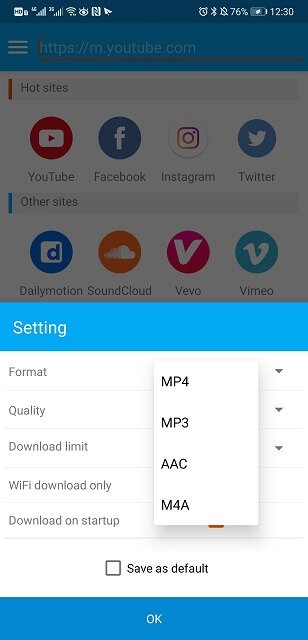
1 단계. Android 기기에 Android용 iTubeGo를 다운로드하여 설치하세요.
2 단계. 기기에서 Spotify를 열고 다운로드하고 싶은 노래를 찾으세요.
3단계. iTubeGo로 다운로드를 선택하면 iTubeGo가 대상 항목을 감지합니다.
4단계. AAC를 다운로드 형식으로 설정하고 확인을 탭하면 Spotify 노래 다운로드가 시작됩니다.
5단계. 다운로드 섹션으로 이동하여 다운로드한 Spotify 노래를 모두 찾으세요.
단축키
바로가기를 사용하여 iPhone에 Spotify 노래를 다운로드하는 것은 쉬운 작업입니다. Android용 iTubeGo와 약간 유사합니다. 대상 항목의 URL을 붙여넣어 Spotify 노래를 AAC 형식으로 가져올 수 있습니다. 이제 아래 단계에 따라 Spotify 음악을 iPhone의 AAC에 저장하십시오.

1 단계. Spotify로 이동한 다음 다운로드하려는 앨범을 찾으세요.
2 단계. 앨범의 URL을 복사한 다음 iPhone에서 바로가기를 실행하세요.
3단계. 프로그램 내에서 Spotify 앨범 다운로더를 찾아 복사한 링크를 붙여넣으세요.
4단계. 확인을 눌러 Spotify 노래를 iCloud에 저장한 다음 iPhone에 다운로드하도록 확인하세요.
결론
Spotify 음악을 다운로드하여 AAC로 변환하는 것은 약간 까다로울 수 있습니다. 하지만 이 가이드에서는 Spotify 노래를 AAC에 저장하여 Spotify 노래를 내부뿐만 아니라 모든 장치나 미디어 플레이어에서 재생할 수 있는 방법을 보여줍니다. MobePas 음악 변환기 .

